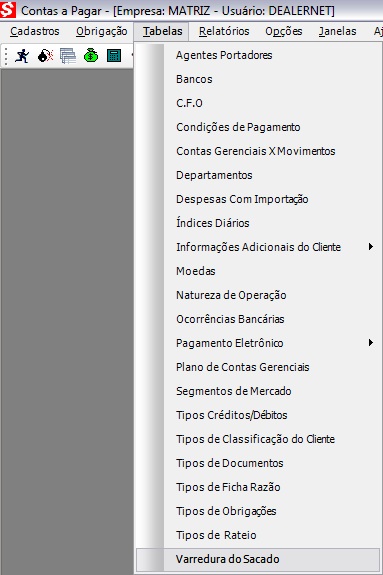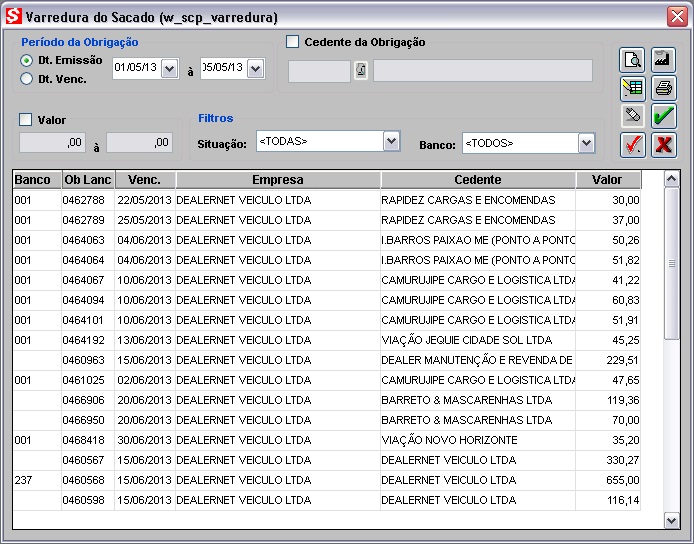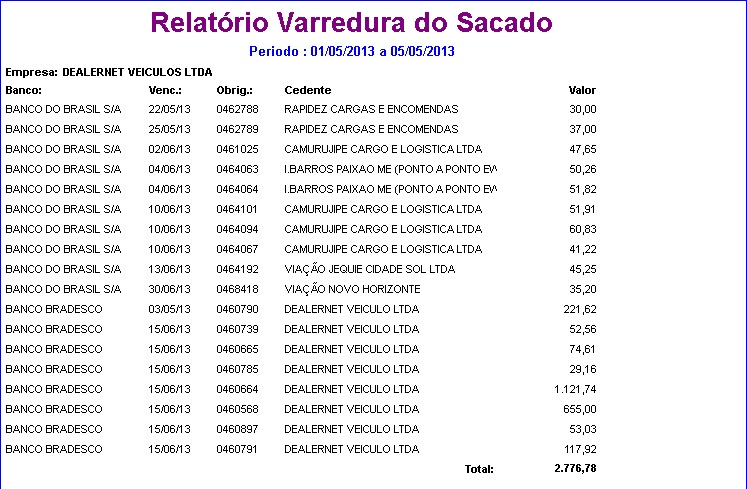De Dealernet Wiki | Portal de Soluçăo, Notas Técnicas, Versőes e Treinamentos da Açăo Informática
MĂ“DULO CONTAS A PAGAR
A opção Varredura do Sacado serve para associar o código de barras à obrigação.
1. No menu principal clique Tabelas;
2. Em seguida selecione a opção Varredura do Sacado;
3. Na janela Varredura do Sacado preencha o PerĂodo de Pesquisa informando a Data de EmissĂŁo ou Data de Vencimento;
4. Selecione a Situação e o Banco;
Nota:
-
O campo "Situação" serve para visualizar a situação em Obrig. Não Localizadas e Obrig. Localizada e "Banco" para visualizar os registros de acordo com o banco selecionado.
5. Clique Alterar para inserir as obrigações;
Nota:
- Ao clicar no botão Alterar a coluna Ob Lanc é habilitada para informar o número do lançamento da obrigação.
6. Em seguida clique Salvar.
Nota:
- Utilize os campos Valor e Cedente da Obrigação para filtrar a tabela pelo cendete da obrigação e/ou pelo valor da obrigação.
Entendendo os botões:
Consultar: serve para consultar as informações do relatório Varredura do Sacado.
Empresa: serve para filtrar a tabela pela empresa da obrigação.
Alterar: serve para alterar as informações da coluna Ob. Lan. , basta selecionar a(s) linha(s) e informar o número do lançamento da obrigação.
Imprimir: serve para imprimir o relatĂłrio Varredura do Sacado.
Excluir: serve para excluir as obrigações, basta selecionar a(s) linha(s) e excluir a(s) obrigação(ões).
Salvar: serve para gravar o código de barras na obrigação.
Marcar/Desmarcar: serve para marcar/desmarcar todas as obrigações.
Cancelar: serve para sair da tela.
RelatĂłrio Varredura do Sacado gerado.